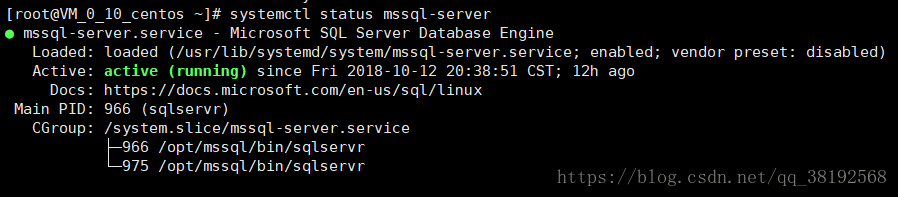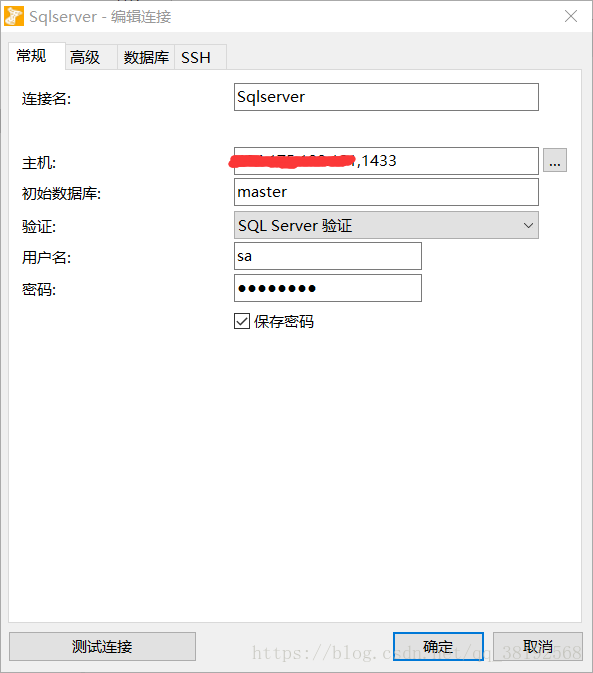Linux(centos)安裝SQLserver 的過程(遇到問題並解決)error while loading shared libraries: libc++.so.1 cannot open
網上的教程比較多,但是安裝過程中還是遇到了一些難以描述的問題,經過奮鬥,終於解決了,如果有還沒解決的小夥伴,可以看看有沒有遇到類似的情況
非常建議按照官方文件來編寫,出現錯誤再找錯
安裝中遇到的問題:
(2)error while loading shared libraries: libc++.so.1 cannot open shared object file: No such file or directory
一、安裝SQL server(在linux上)
1、通過yum,下載sql server的源;
Microsoft SQL Server 2017 Red Hat
sudo curl -o /etc/yum.repos.d/mssql-server.repo https://packages.microsoft.com/config/rhel/7/mssql-server-2017.repo
輸入vi /etc/yum.repos.d/mssql-server.repo如果有404錯誤,檢視官方文件換一個官方的安裝源。
2、執行下列命令,安裝SQL server;
sudo yum install -y mssql-server
如出錯安裝錯誤,多半是步驟1中404錯誤,檢視一下mssql-server.repo檔案的內容是否正確
出現這樣的結果才是正確的安裝源
3、程式包安裝完成後,請執行 mssql-conf setup 命令並按提示設定 SA 密碼,然後選擇版本。
版本安裝:自由授權以下 SQL Server 2017 版本: Evaluation、 Developer 和 Express。
輸入密碼:指定強密碼(最少 8 個字元,包括大寫和小寫字母、十進位制數字和/或非字母數字符號)。
該密碼是以後SA的密碼
4、可能出現問題:
出現這樣缺少libxxx.so.xx的原因一般有兩個, 一個是作業系統裡確實沒有包含該共享庫(lib*.so.*檔案)或者共享庫版本不對, 遇到這種情況那就去網上下載並安裝上即可。
另外一個原因就是已經安裝了該共享庫, 但執行需要呼叫該共享庫的程式的時候, 程式按照預設共享庫路徑找不到該共享庫檔案.
所以安裝共享庫後要注意共享庫路徑設定問題,
輸入如下指令,
#locate -b '\libc++.so.1' //定位檔案在哪裡
#sudo echo "/opt/mssql/lib/libc++.so.1">>/etc/ld.so.conf
//將檔案新增到/etc/ld.so.conf
#sudo ldconfig
//ldconfig是一個動態連結庫管理命令,ldconfig通常在系統啟動時執行,而當用戶安裝了一個新的動態連結庫時,就需要手工執行這個命令.
之後可以試試繼續安裝,看看是否可以安裝;
sudo /opt/mssql/bin/mssql-conf setup
5、配置完成後,請驗證服務是否正在執行:
systemctl status mssql-server
出現如下圖的結果說明安裝成功
6、若要允許遠端連線,請在 RHEL 上開啟防火牆上的 SQL Server 埠。 預設的 SQL Server 埠為 TCP 1433。 如果對防火牆使用 FirewallD,可以使用以下命令:
sudo firewall-cmd --zone=public --add-port=1433/tcp --permanent
sudo firewall-cmd –reload
二、安裝Sqlserver命令列工具(在linux上)
若要建立資料庫,需要使用一個能夠在 SQL Server 上執行 Transact-SQL 語句的工具進行連線。 以下步驟安裝 SQL Server 命令列工具: sqlcmd和bcp。
1、下載 Microsoft Red Hat 儲存庫配置檔案。
2、如果你有舊版mssql 工具安裝,請刪除任何較舊的 unixODBC 包。
sudo yum remove unixODBC-utf16 unixODBC-utf16-devel
3、執行以下命令以安裝 mssql-tools 和 unixODBC 開發人員包。
sudo yum install -y mssql-tools unixODBC-devel
4、為方便起見,請將 /opt/mssql-tools/bin/ 新增到 PATH 環境變數。 這樣就可以在執行工具時不指定完整路徑。 請執行以下命令,以便修改登入會話和互動/非登入會話的 PATH:
echo 'export PATH="$PATH:/opt/mssql-tools/bin"' >> ~/.bash_profile
echo 'export PATH="$PATH:/opt/mssql-tools/bin"' >> ~/.bashrc
source ~/.bashrc
- 檢視sqlcmd指令可以用嗎
sqlcmd -S localhost -U SA
一般這樣以後就會要求你輸入Password,輸入安裝時候要求輸入的密碼就好了,就表示sqlcmd指令就可以使用了
三、配置遠端連線(在本地機器上)
Navicat的主機設定為
主機:ip地址,埠號( “,”後面的部分後加SQLserver的埠號,一般是1433,有時候也可以不加)
驗證方式:選擇SQL server驗證